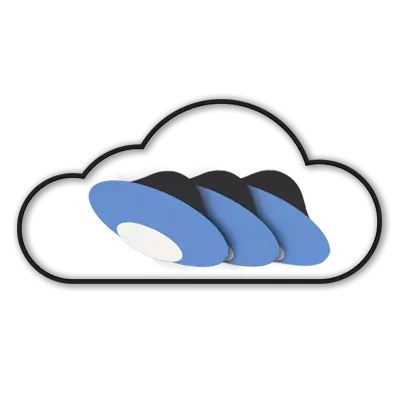
I hyggelig kommunikasjon med Yandex-disken er bare én ting Saddown: et lite uthevet volum. La deg få muligheten til å legge til plass, men likevel ikke nok.
Forfatteren brøt hodet i lang tid for å koble flere disker til datamaskinen, og selv slik at filene bare lagres i skyen, og på datamaskinen - etiketter.
Søknaden fra Yandex-utviklere gir ikke samtidig med flere kontoer, Windows Standard Tools kan ikke koble flere nettverksstasjoner fra en adresse.
Beslutningen ble funnet. Dette er teknologi WebDAV. og klient Carotdav. . Denne teknologien lar deg koble til depotet, kopiere filer fra en datamaskin til skyen og ryggen.
Bruke CarotDAV, kan du også sjekke filer fra ett lager (konto) til en annen.
Du kan laste ned klienten med denne lenken.
Tips: Last ned Bærbar versjon Og skriv ned mappen med programmet på USB-flash-stasjonen. Denne versjonen innebærer klientens arbeid uten installasjon. På denne måten kan du få tilgang til dine repositorier fra hvilken som helst datamaskin. I tillegg kan det installerte programmet nekte å starte din andre kopi.
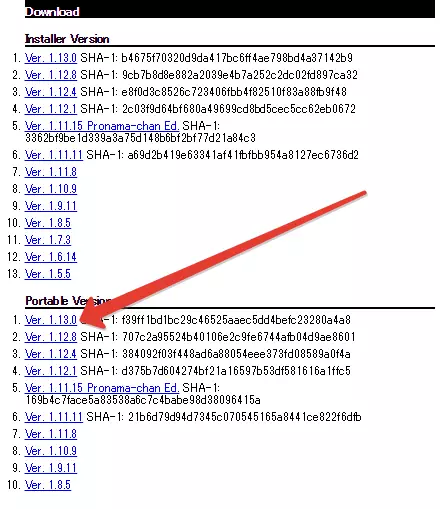
Så vi bestemte oss med verktøyene, nå vil vi fortsette å implementere. Kjør klienten, gå til menyen "Fil", "Ny tilkobling" og velg "WebDAV".
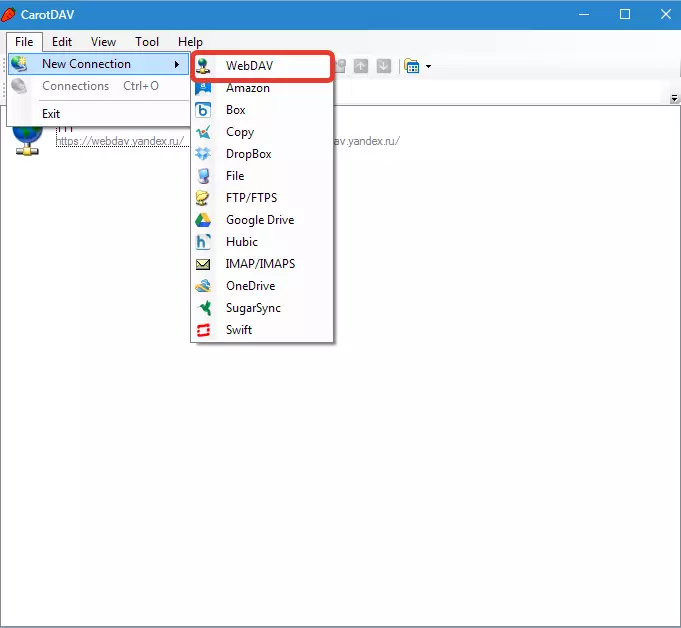
I vinduet som åpnes, tilordne navnet til vår nye tilkobling, skriv inn innloggingen fra Yandex-kontoen og passordet.
På feltet "URL" Skriv adressen. For Yandex Disc er han:
https://webdav.yandex.ru.
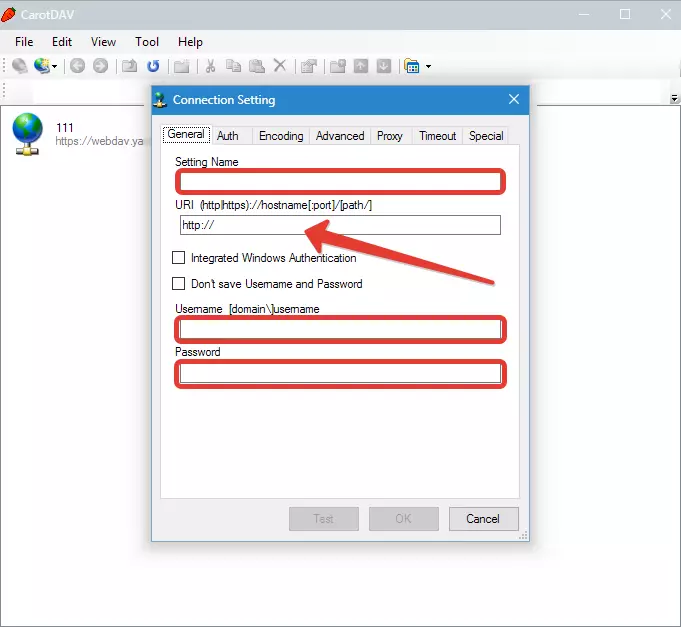
Hvis du, for sikkerhetsformål, vil du skrive inn brukernavnet og passordet hver gang, så merk av i avmerkingsboksen som er angitt i skjermbildet nedenfor.
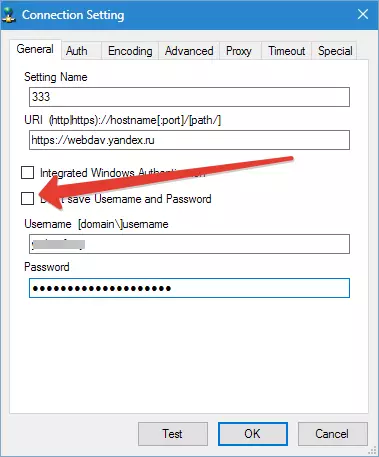
trykk "OK".
Opprett om nødvendig flere tilkoblinger med forskjellige data (innloggingspassord).
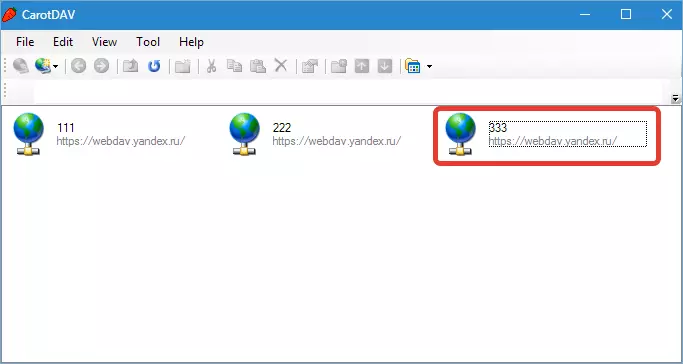
Åpner Cloud Double Click på tilkoblingsikonet.
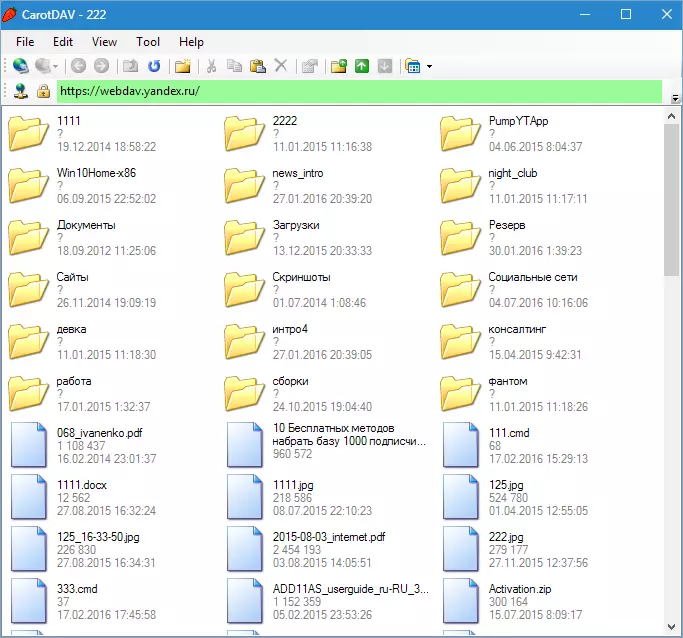
For å samtidig koble til flere kontoer, må du kjøre en annen kopi av programmet (dobbeltklikk på den kjørbare filen eller snarveien).
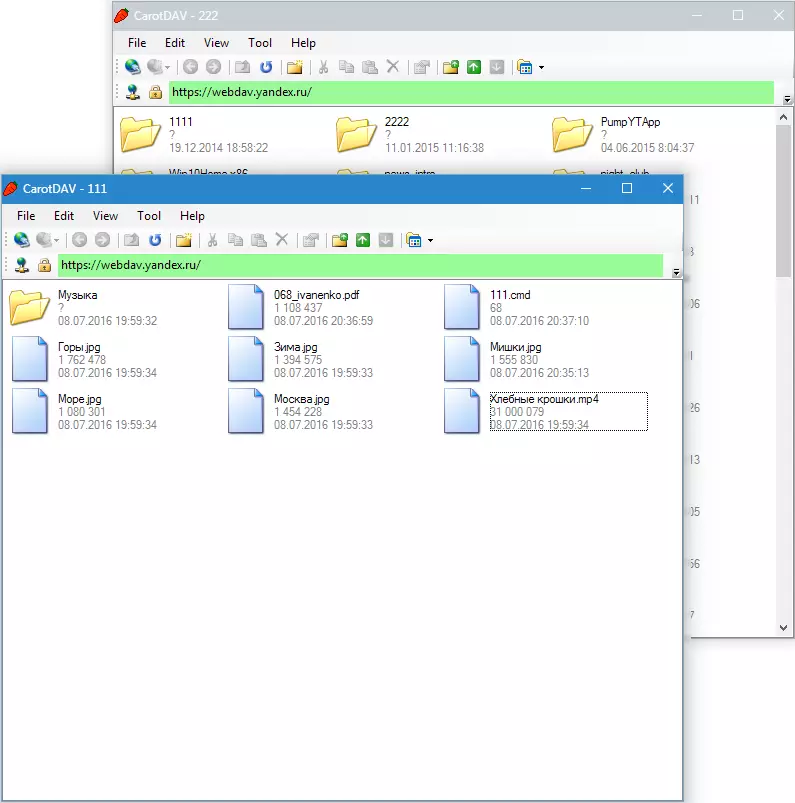
Du kan jobbe med disse vinduene, som med konvensjonelle mapper: Kopier filer der og tilbake og slett dem. Ledelsen skjer via den innebygde kontekstmenyen til klienten. Drag-N-Drop) fungerer også.
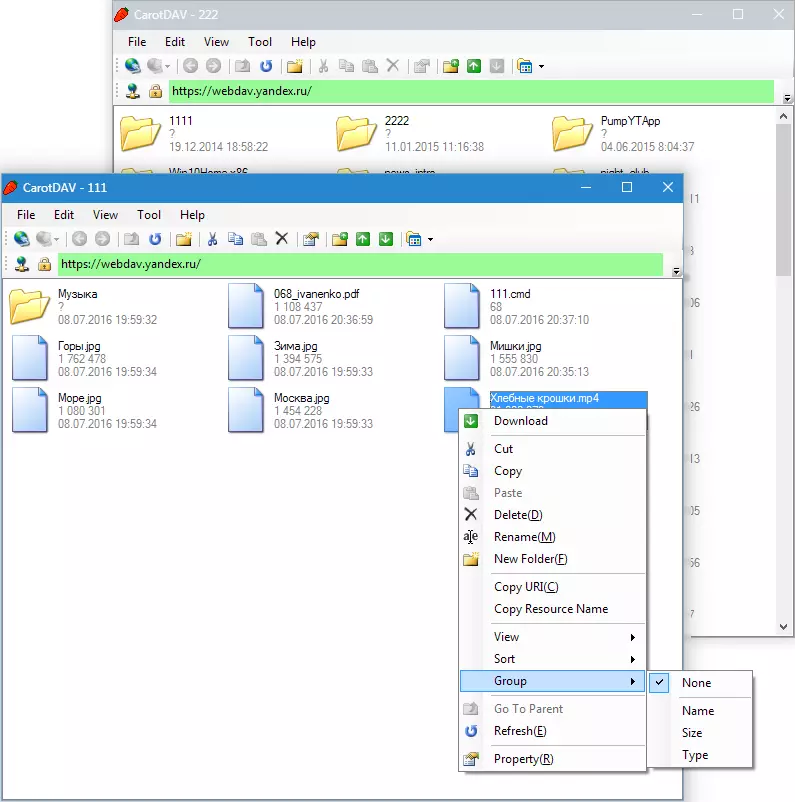
Oppsummerer. Det åpenbare pluss av denne løsningen - filer lagres i skyen og opptar ikke en harddisk. Du kan også starte et ubegrenset antall disker.
Av minusene merker jeg følgende: Filbehandlingshastigheten avhenger av hastigheten på Internett-tilkoblingen. En annen minus - det er ingen mulighet til å motta offentlige linker for å dele filer.
For det andre tilfellet kan du starte en egen konto og jobbe i normal modus gjennom programmet, og disker som er koblet til via klienten, bruker som lagringsanlegg.
Dette er en så interessant måte å koble Yandex-disken via WebDAV-klienten. En slik løsning vil være praktisk for de som planlegger å jobbe med to og flere skylagring.
